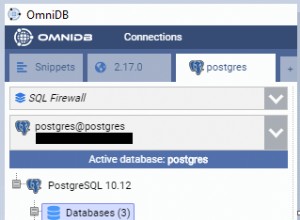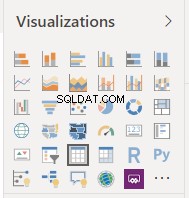Anda dapat menggunakan Pengelola Tabel Tertaut untuk memperbarui tabel tertaut Anda dengan perubahan struktural apa pun dari tabel sumber. Anda juga dapat menggunakannya untuk mengekspor daftar tabel tertaut ke Excel.
Manajer Tabel Tertaut memungkinkan Anda mengelola tabel tertaut apa pun yang mungkin Anda miliki di database Access. Ini dapat mencakup tabel yang ditautkan sebagai bagian dari database Access terpisah, atau tabel yang ditautkan ke sumber lain.
Salah satu tujuan utama dari Pengelola Tabel Tertaut adalah untuk membantu kami memperbarui tabel tertaut saat ada perubahan pada database sumber yang berdampak pada tabel tertaut kami.
Anda bisa menggunakan Manajer Tabel Tertaut saat sumbernya adalah database Access yang telah dipindahkan ke lokasi berbeda. Anda juga dapat menggunakannya ketika definisi tabel sumber berubah di SQL Server atau sistem lain.
Perubahan Struktur ke Tabel SQL Server
Jika Anda memiliki tabel tertaut ke database SQL Server, dan ada perubahan struktural pada tabel tersebut di akhir SQL Server (misalnya, kolom baru ditambahkan), Anda perlu memperbarui tabel tertaut untuk mencerminkan perubahan tersebut.
-
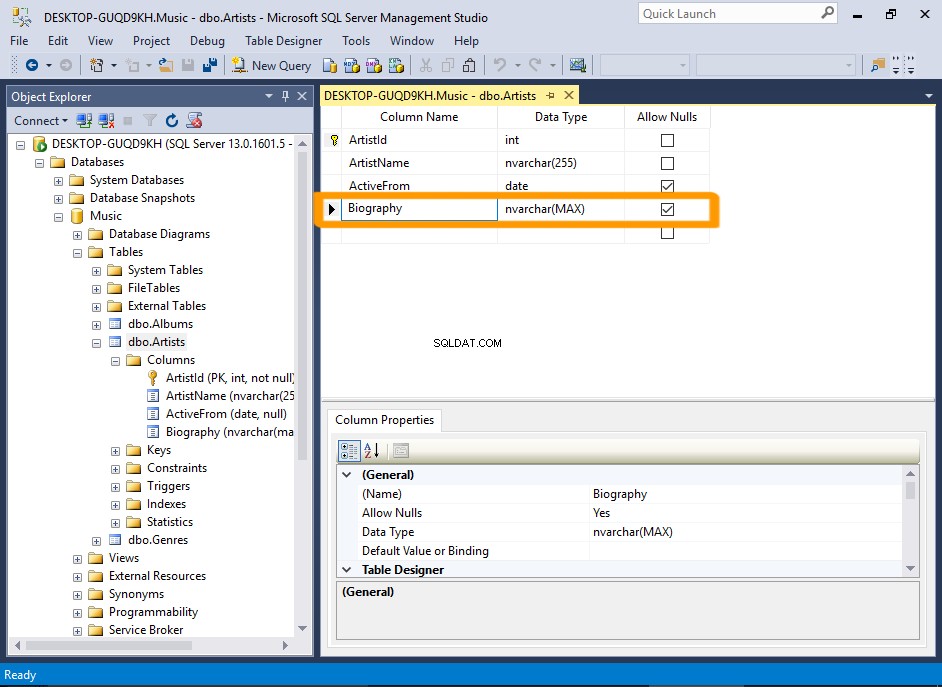
Kolom Baru di SQL Server
Dalam contoh ini, kolom baru (disebut Biografi ) telah ditambahkan ke Artis tabel di SQL Server.
Jadi pada langkah berikutnya, kita akan beralih ke database Access dan memperbarui tabel tertaut.
-
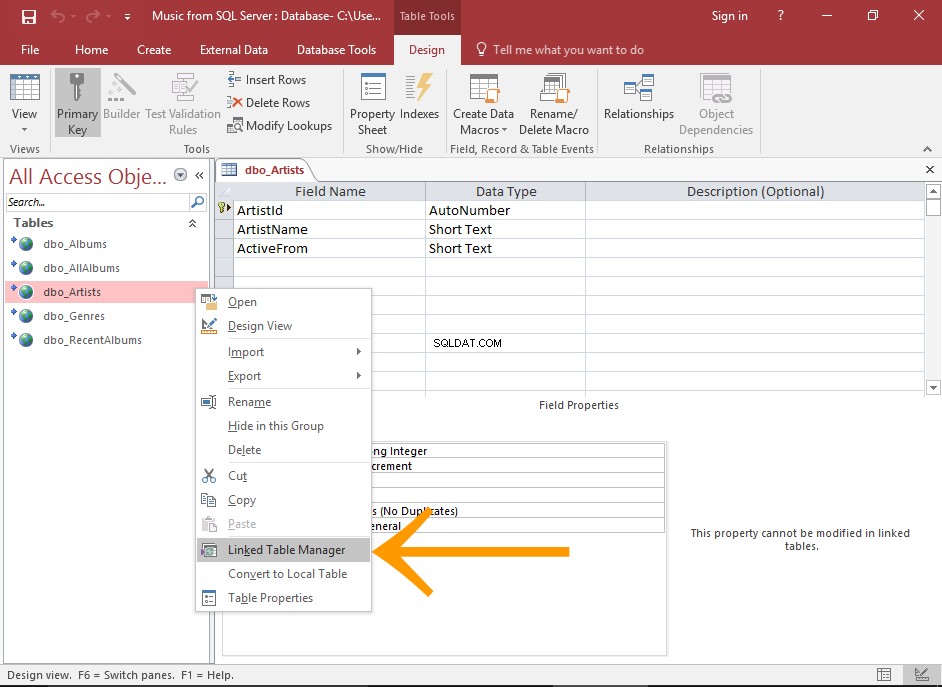
Buka Pengelola Tabel Tertaut di Access
Tabel ini dibuka setelah kolom telah ditambahkan di SQL Server, tetapi seperti yang Anda lihat, kolom baru tidak terlihat di mana pun.
Kami akan memperbaikinya sekarang.
Klik kanan pada tabel tertaut dan pilih Pengelola Tabel Tertaut .
Anda juga dapat menggunakan Pengelola Tabel Tertaut tombol di Pita (dari Data Eksternal tab.
-
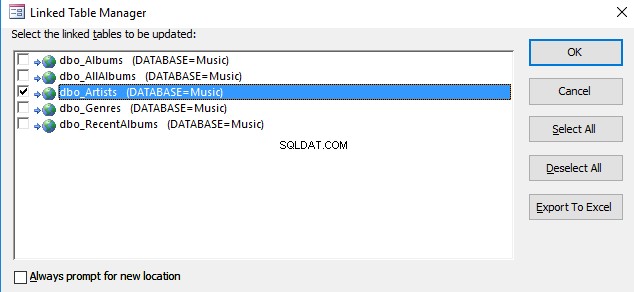
Pilih Tabel yang akan Diperbarui
Pilih tabel yang perlu diperbarui dan klik OK .
-
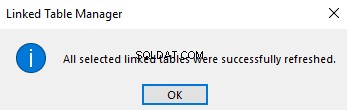
Tutup Pesan Sukses
Setelah tabel tertaut telah diperbarui, pesan sukses akan muncul.
Klik Oke untuk menutup pesan.
-
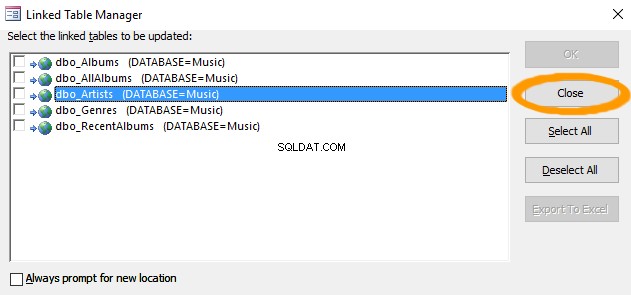
Tutup Pengelola Tabel Tertaut
Klik Tutup untuk menutup Pengelola Tabel Tertaut.
-
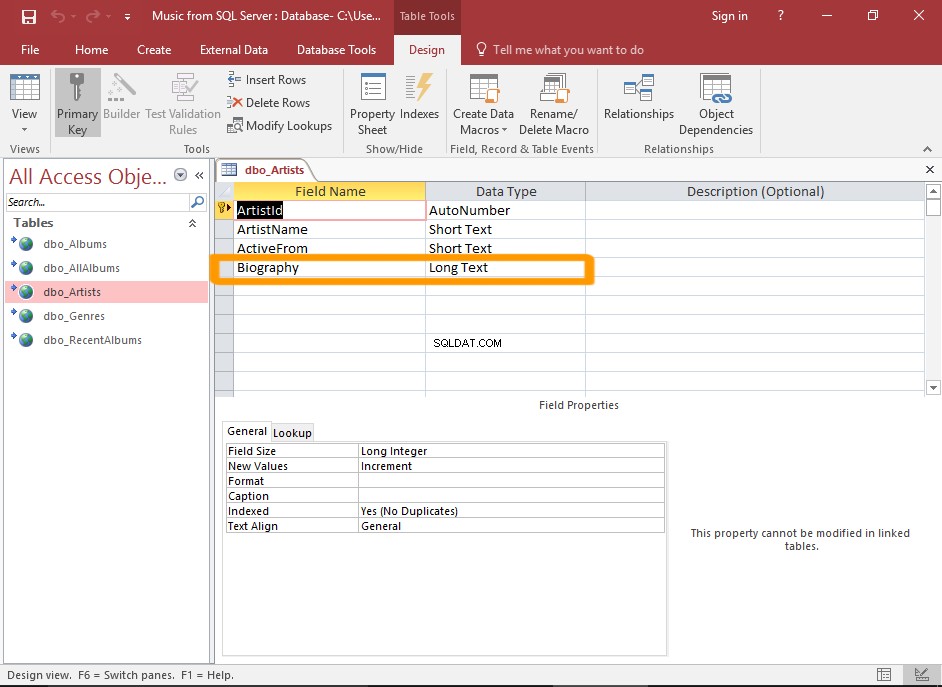
Periksa apakah itu Bekerja
Jika tabel tertaut sudah terbuka, tutup dan buka kembali.
Perubahan sekarang harus tercermin dalam tabel tertaut.
Basis Data Akses Backend telah Pindah?
Anda juga dapat menggunakan Linked Table Manager saat database sumber dipindahkan.
Misalnya, jika Anda memiliki tabel yang ditautkan ke database Access backend, dan Anda memindahkan database backend tersebut, Anda perlu memperbarui tabel tertaut tersebut di database frontend untuk menunjuk ke lokasi baru.
Untuk memperbaikinya, gunakan Linked Table Manager dengan cara yang sama seperti pada contoh di atas. Satu-satunya perbedaan adalah langkah tambahan diperlukan (untuk menavigasi ke lokasi file baru dari database sumber).
Lihat Memperbarui Tabel Tertaut setelah Lokasi Perubahan Backend untuk panduan langkah demi langkah.
Ekspor daftar Tabel Tertaut ke Excel
Jika Anda ingin mengekspor daftar tabel tertaut ke Excel, Anda dapat melakukannya melalui Pengelola Tabel Tertaut.
Cukup gunakan Ekspor Ke Excel tombol pada Pengelola Tabel Tertaut.
Lihat Mengekspor daftar Tabel Tertaut ke Excel untuk langkah-langkah mendetail.